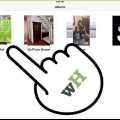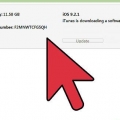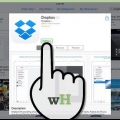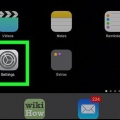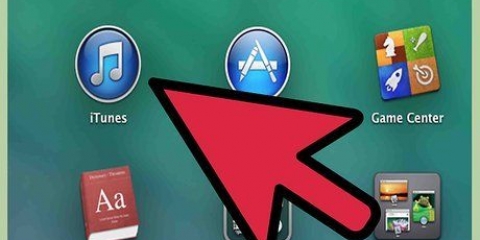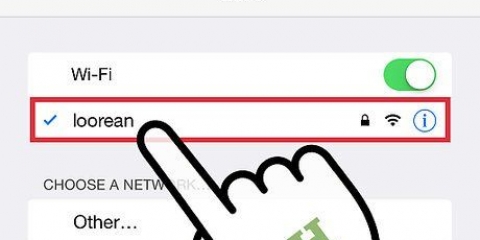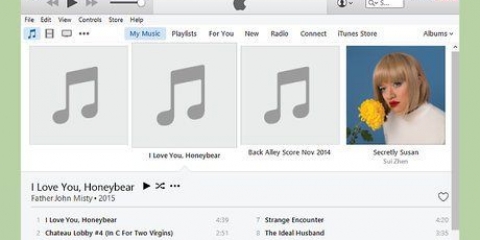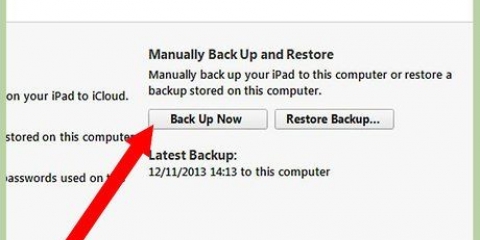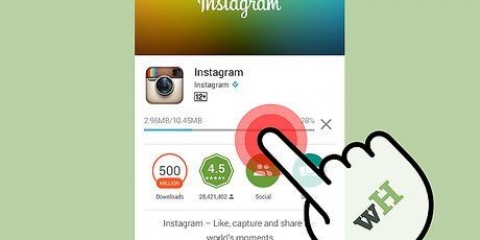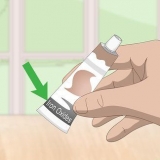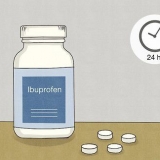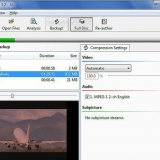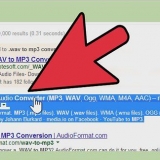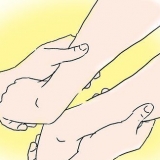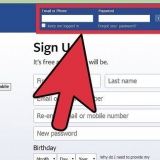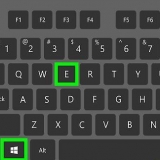Jy kan ook foto`s van die bladsye kies "Versamelings" of "oomblikke". As jy foto`s uit die album uitvee "My fotostroom" hulle sal op al jou toestelle uitgevee word. Foto`s op jou kamerarol word net op jou iPad uitgevee.







As jy foto`s uitvee wat ook in `n album is, sal jy die Delete Everywhere-opsie kry in plaas van Delete Photos. In plaas daarvan om `n hele album uit te vee, kan jy ook spesifieke foto`s uit `n album uitvee. Tik Wysig as jy `n album oop het en tik op die prent wat jy wil uitvee. Tik die rooi Delete-knoppie links bo, dan sal die prent van hierdie album verdwyn. Jy hoef nie `n album oop te maak om die inhoud daarvan te sien nie. Jy kan `n voorsmakie daarvan kry deur twee vingers op die album te plaas en hulle stadig uitmekaar te skuif. Die uitvee van `n album vee nie die foto`s in daardie album uit nie. Hierdie foto`s sal in die biblioteek bly totdat jy hulle uitvee.
Vee beelde op 'n ipad uit
Inhoud
Is jy min spasie op jou iPad as gevolg van al jou foto`s? Om jou ou foto`s skoon te maak kan baie spasie vrymaak, maar die proses kan `n bietjie verwarrend wees, veral as die foto`s vanaf jou rekenaar gesinkroniseer word. Spring vinnig na stap 1 om te leer hoe om foto`s van jou iPad uit te vee.
Trappe
Deel 1 van 2: Kamera of afgelaaide foto`s

1. Maak die Foto`s-toepassing oop. Daar is twee soorte foto`s op jou iPad: dié wat jy direk by jou iPad gevoeg het (deur af te laai, die skermkiekie-funksie te gebruik, of jouself met die kamera geskiet het) en dié wat jy van jou rekenaar af gevoeg het met iTunes. Gaan na die volgende afdeling om foto`s wat jy met iTunes bygevoeg het, uit te vee.

2. Soek die foto`s wat jy wil uitvee. Wanneer jy die Foto`s-toepassing begin, sal jy `n lys van jou albums sien. Maak die album oop wat die foto/foto`s bevat wat jy wil uitvee. Jy kan net foto`s van een album op `n slag uitvee.

3. Vee `n enkele prent uit. Tik die prent om die prent oop te maak en tik op die asblik-ikoon in die onderste regterhoek. Tik die knoppie "Vee foto uit" om te bevestig.
Om `n prent uit te vee is permanent, dit is nie baie maklik om `n foto te herstel nadat dit uitgevee is nie.

4. Vee verskeie beelde uit. Jy kan veelvuldige beelde gelyktydig uitvee deur alle beelde te kies om eers uit te vee. Om dit te doen, maak die album oop wat die foto`s bevat wat jy wil uitvee. Tik op "Kies", reg in die boonste balk. Nou kan jy enige prent kies om uit te vee deur op die prente te tik.
Wanneer jy al die prente gekies het wat jy wil uitvee, tik op die asblik-ikoon in die boonste linkerhoek. Bevestig jou keuse.

5. Vee `n album uit. Jy kan ook hele albums wat jy op jou iPad geskep het, uitvee. As jy `n album uitvee, sal die foto`s wat in daardie album was, gehou word. Jy kan nie albums wat van jou rekenaar gesinkroniseer is uitvee nie (sien volgende afdeling).
Maak die bladsy oop "Albums" in Foto`s-toepassing om `n album uit te vee. Tik in die regter boonste hoek "Verander", en tik dan die sirkel met die "X" in die boonste hoek van die album wat jy wil uitvee. Die beelde sal na hul oorspronklike ligging herstel word.
Deel 2 van 2: Foto`s vanaf iTunes

1. Koppel jou iPad aan jou rekenaar. Jy moet foto`s wat vanaf jou rekenaar gesinkroniseer is van jou iPad uit iTunes uitvee. Jy kan nie hierdie foto`s op jou iPad uitvee nie.

2. Maak iTunes oop. Kies jou iPad uit die Toestelle-kieslys.

3. Klik op die Foto`s-oortjie. Nou sal jy `n lys van albums sien wat met jou iPad gesinkroniseer is. Jy kan net hele albums sinkroniseer of desinkroniseer.

4. Merk die albums af wat jy nie meer op jou iPad wil hê nie. Blaai deur die lys albums en merk elke album af wat nie meer met jou iPad gesinkroniseer hoef te word nie.
As jy individuele foto`s wil uitvee, moet jy dit uit die album in iTunes uitvee.

5. Sinkroniseer jou iPad. Wanneer jy alles na jou smaak aangepas het, klik op die knoppie "Sinkroniseer". Nou sal die albums wat jy in iTunes nagegaan het uitgevee word.
Wenke
Waarskuwings
- As jy `n foto uit jou fotostroom uitvee, sal dit ook uit die fotostroom op ander toestelle soos jou iPhone of Mac verwyder word.
Artikels oor die onderwerp "Vee beelde op 'n ipad uit"
Оцените, пожалуйста статью
Gewilde